In het bedrijfsleven betekenen brutowinst, brutomarge en brutowinstmarge allemaal hetzelfde. Het is de hoeveelheid geld die u verdient wanneer u de kosten van een product aftrekt van de verkoopprijs. Bij het omgaan met dollars is de brutowinstmarge ook hetzelfde als markup. Pas als je percentages berekent, worden winst en markup verschillende concepten.
Brutowinst versus Netto winst
Brutowinst wordt bijna altijd berekend door wat je voor een artikel hebt betaald af te trekken van de prijs waarvoor je het hebt verkocht, en niets anders. Als u bijvoorbeeld een fruitkraam had, zijn de kosten van een appel wat u aan de groothandel hebt betaald en de verkoopprijs wat uw klant u heeft betaald. Uw winkelwagenhuur, transportkosten, licenties en advertentiekosten worden niet gebruikt om de brutowinst te berekenen - die wordt gebruikt voor het berekenen van de nettowinst.
Video van de dag
Enkele eenheidskosten vs. Totale kosten
De brutowinst wordt op dezelfde manier berekend, of u nu de kosten van een enkel artikel of honderdduizenden artikelen berekent.
Als u op meerdere artikelen de brutowinst wilt berekenen, telt u eerst de kosten en verkoopprijzen op in a basisspreadsheet. Als u een complex verkoopsysteem heeft met verschillende goederenlijnen of verschillende afdelingen, wilt u misschien de brutowinst voor elke afdeling en de organisatie als geheel berekenen. In dit geval een spreadsheet met totalen en subtotalen geeft u de kosten en verkoopcijfers die u nodig heeft.
Brutomarge als een dollarbedrag
De brutomarge of brutowinst wordt op dezelfde manier berekend, of u nu kijkt naar de winst van een enkel artikel of alles wat u in een jaar hebt verkocht.
Stap 1
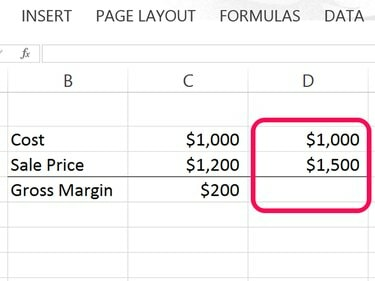
Afbeelding tegoed: Schermafbeelding met dank aan Microsoft.
Typ de totale kosten van een item of meerdere items in een cel in een Excel-werkblad. Typ de verkoopprijs van dat artikel direct onder de kostprijs.
Stap 2

Afbeelding tegoed: Schermafbeelding met dank aan Microsoft.
Klik op een cel onder de verkoopprijs. Typ een = (gelijkteken) om de Excel-formule te beginnen. Klik op de verkoopprijs om die cel aan de formule toe te voegen.
Stap 3

Afbeelding tegoed: Schermafbeelding met dank aan Microsoft.
Type A - (minteken) en klik vervolgens op de cel met de kosten.
Stap 4
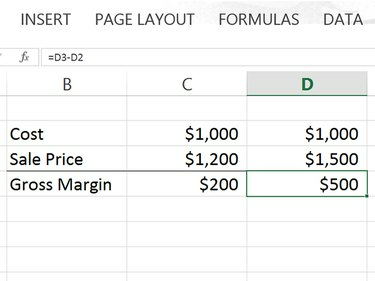
Afbeelding tegoed: Schermafbeelding met dank aan Microsoft.
druk op Binnenkomen om de formule te voltooien. Excel berekent automatisch de brutomarge. Merk op dat wanneer u op de cel met de formule klikt, de formule ook wordt weergegeven in het veld Formule boven het werkblad.
Tip
Zodra u een invoert $ in een cel verandert Excel de getalnotatie in valuta. Als u cellen wilt wijzigen in Valuta-indeling, klikt u op de Huis tabblad en selecteer vervolgens Munteenheid van de Nummer menu. U hoeft niet langer de. te typen $ aan het begin van elke waarde die u invoert.
Brutomarge versus opmaak als percentages
Marge en markup zijn hetzelfde bij het berekenen ervan als dollarcijfers. Wanneer ze echter als percentages worden berekend, zijn ze heel anders. Markup wordt berekend door de brutowinst te delen door de kosten. De marge wordt berekend door de brutomarge te delen door de verkoopprijs.
Stap 1: Bereken de brutomarge als een dollarbedrag
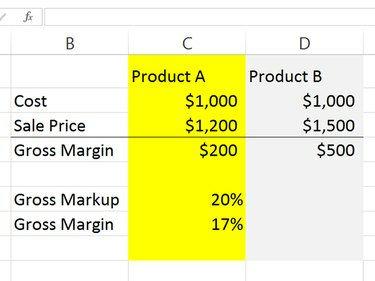
Afbeelding tegoed: Schermafbeelding met dank aan Microsoft.
Keer terug naar het werkblad waar u de brutomarge hebt berekend als een bedrag in dollars. Voeg onderaan twee nieuwe rijen toe, de eerste voor Bruto markup en de tweede voor Bruto winstmarge. In de bovenstaande schermafbeelding hebben we de percentages voor Product A al berekend om te illustreren dat markup altijd een hoger percentage is dan de marge.
Stap 2: Bereken de brutomarge als percentage

Afbeelding tegoed: Schermafbeelding met dank aan Microsoft.
Klik op de cel die de brutomarge weergeeft en deel de marge door de kosten. Typ een =en klik vervolgens op de Margecel, type A / als een deelteken en klik vervolgens op de kosten cel. In het voorbeeld hier is de formule: =D4/D2. druk op Binnenkomen formule te berekenen. In dit voorbeeld is het 50 procent.
Stap 3: Bereken de brutomarge als percentage
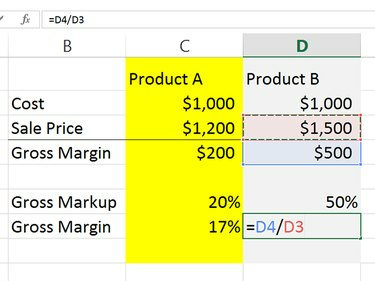
Afbeelding tegoed: Schermafbeelding met dank aan Microsoft.
Selecteer de cel die de brutomarge weergeeft en deel de marge door de verkoopprijs. Typ een =en klik vervolgens op de Marge cel, type A / en klik vervolgens op de Verkoopprijs cel. In het voorbeeld hier is de formule: =D4/D3. druk op Binnenkomen formule te berekenen. In dit voorbeeld is het percentage 33 procent.




